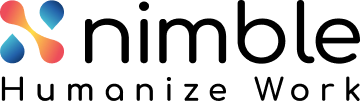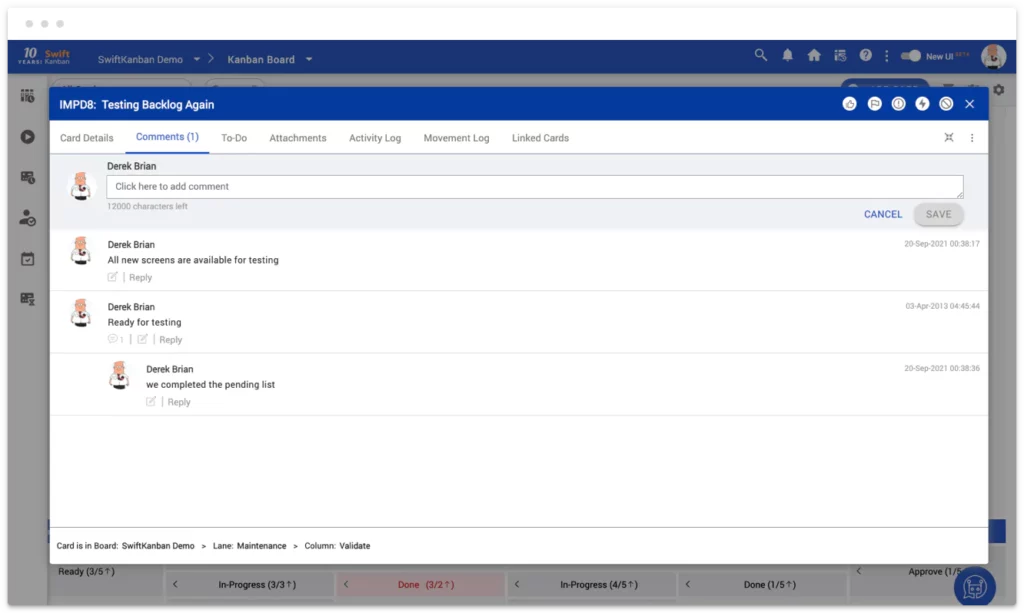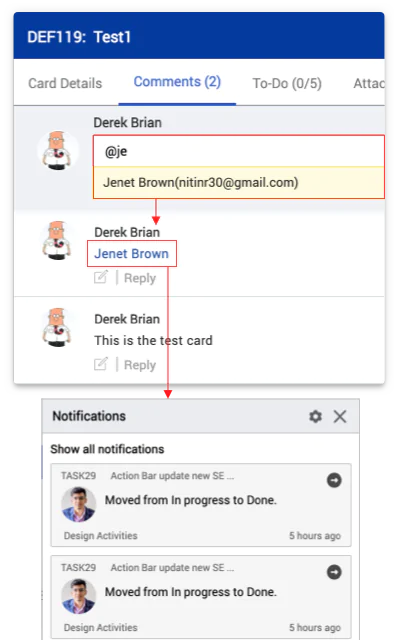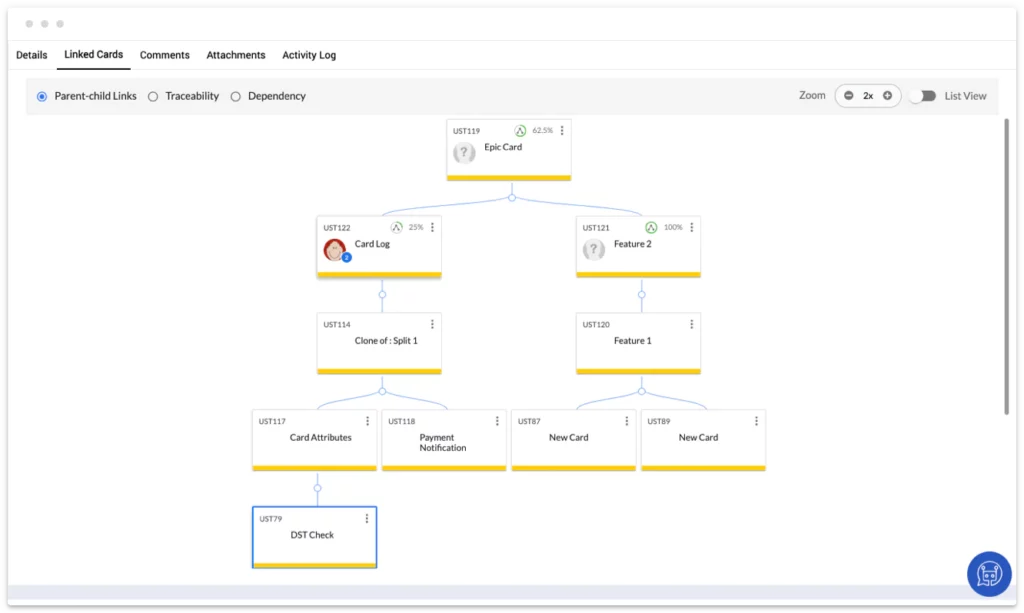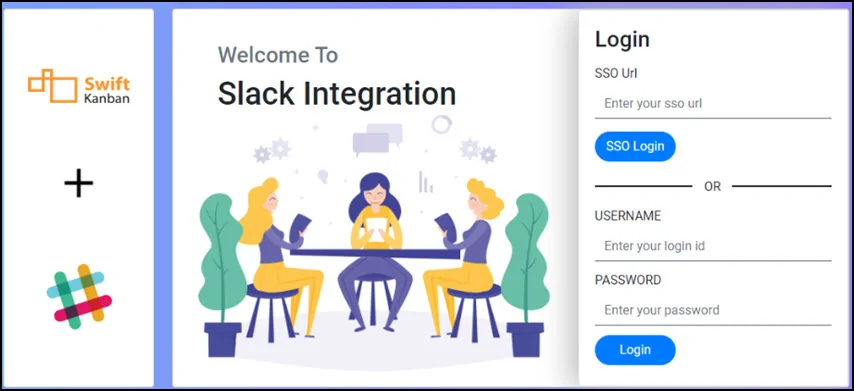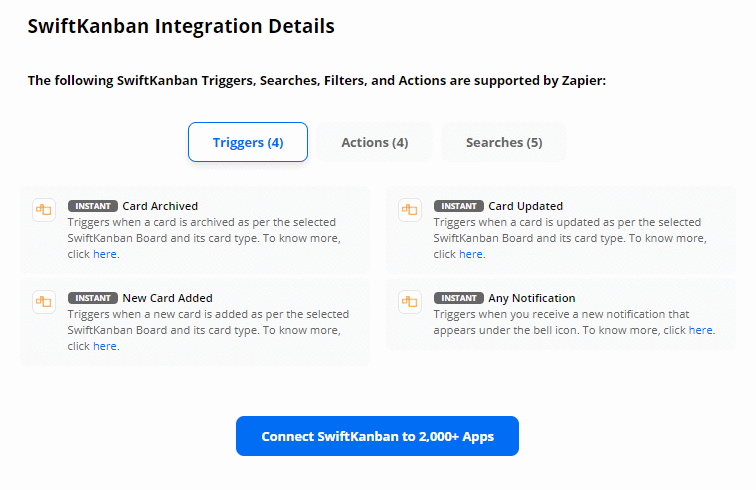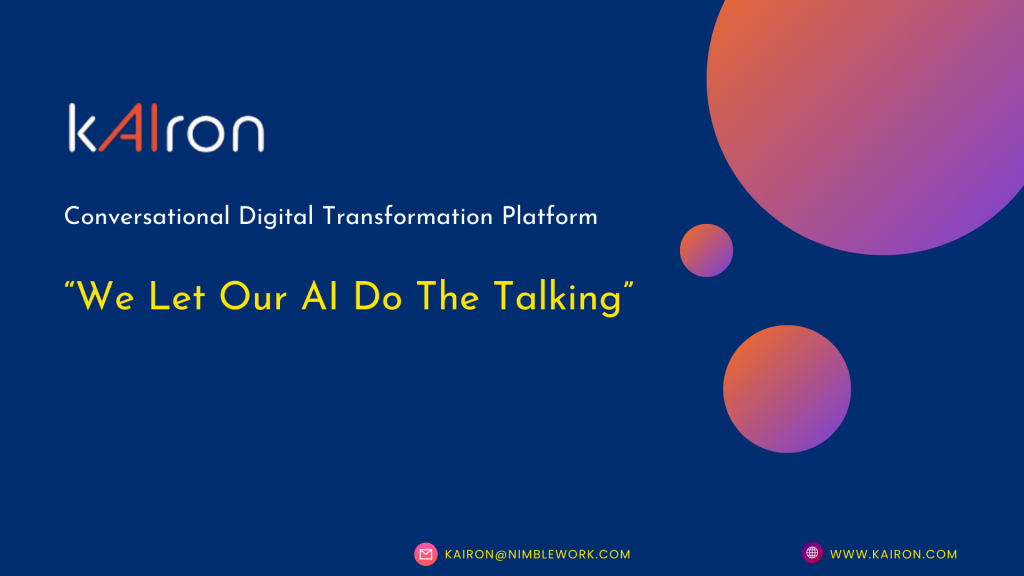Colabore perfeitamente

Discussão relacionada ao cartão
Como uma equipe auto-organizada, você precisa se comunicar e negociar constantemente em projetos. Na SwiftKanban, cada cartão ou item de trabalho tem seu próprio espaço para a comunicação. Assim, quando uma equipe se depara com um bloqueador, ou precisa colaborar em um determinado trabalho, a comunicação acontece no contexto do trabalho.
Qualquer comentário que você acrescenta ao utilizar as flags, como Erro, Risco, Bloqueio, é mostrado com o prefixo do tipo de flag. O prefixo ajuda a diferenciar entre os comentários normais e o comentário da flag.
Mencionando seus colegas de equipe nos Comentários
‘Mencione’ seus companheiros de equipe em um comentário, sempre que quiser compartilhar, discutir, ou desejar que eles tomem uma ação. Manter os colegas de equipe conectados, aumenta a colaboração de uma maneira muito melhor.
Para referenciar um companheiro de equipe em um comentário, seja a partir da visão Edit Card ou da visão Detail, basta começar com o símbolo “@”. Ao digitar o nome, aparece um menu suspenso que permite que você selecione da sua lista de companheiros de equipe com o texto correspondente. (A lista é exibida com base na ocorrência de texto nos nomes dos usuários.) Clique no nome na lista, e então digite seu comentário e salve.
Adicione mais companheiros de equipe separados por vírgula, ‘e’, espaço, etc. de forma semelhante, começando com @. Os colegas de equipe mencionados em seus comentários serão notificados por correio e no widget Notificação, ligando-os ao cartão.
Ligação de cartões a trabalhos relacionados
Usando o recurso de Cartões Ligados da SwiftKanban, você pode definir links hierárquicos Pai-Filho ou um link ‘Outro’ mais simples para rastrear a Rastreabilidade, por exemplo. Você pode definir estes links entre cartões no mesmo quadro ou em vários quadros diferentes. Você também pode escolher que tipo de cartão pode ser ligado a outros e por que tipo de relação.
Você pode vincular-se a novos cartões em tempo real ou pode vincular-se a cartões existentes. Você também pode selecionar vários cartões para se ligar ao mesmo tempo e os cartões no Backlog também podem ser ligados.
Visualização de dependências
A Administração do Programa exige o acompanhamento dos cartões espalhados por todas as placas e dependem uns dos outros para sua conclusão, de modo que sejam executados de forma sincronizada para alcançar os objetivos. Aqui, os cartões escolhidos são posicionados no quadro com base em suas pistas e colunas, respectivamente. Os laços de dependência podem então ser estabelecidos entre os cartões de acordo com as necessidades do negócio, de modo que eles eventualmente levem à conclusão dos objetivos de nível superior.
Integração com Slack
O aplicativo Skbot para Slack oferece uma ótima maneira de ligar suas equipes SwiftKanban aos seus Canais Slack. Agora você pode adicionar cartões ao Quadro no SwiftEASe diretamente do Slack sem precisar mudar de local. Da mesma forma, você também pode adicionar qualquer conversa em Slack ao cartão como um comentário.
Estamos trabalhando em mais capacidades de colaboração, incluindo a integração com Zapier e MS Teams.
Colabore perfeitamente com Zapier
Agora você pode integrar o SwiftKanban ao seu fluxo de trabalho usando o Zapier e fazer com que todos os seus aplicativos se encaixem no (s) seu (s) quadro (s). Alguns exemplos para começar –
Estaremos adicionando mais ações (veja a lista atual aqui) que podem ser acionadas via Zapier. Se você tem algo em mente, por favor nos avise e veremos se podemos priorizar isso. Learn more at:
Explore outros recursos do SwiftKanban
Equipe Kanban
Integrações Kanban
Analítica Kanban
Scrumban
SwiftESP
Gestão de Backlog
Colaboração de Equipe
Enterprise Portfolio Kanban
Enterprise Services Planning with Kanban
Visualize seu fluxo de trabalho e gerencie seu trabalho de maneira fácil e intuitiva.
Experimente nosso Plano Empresarial GRATUITAMENTE por 30 dias.